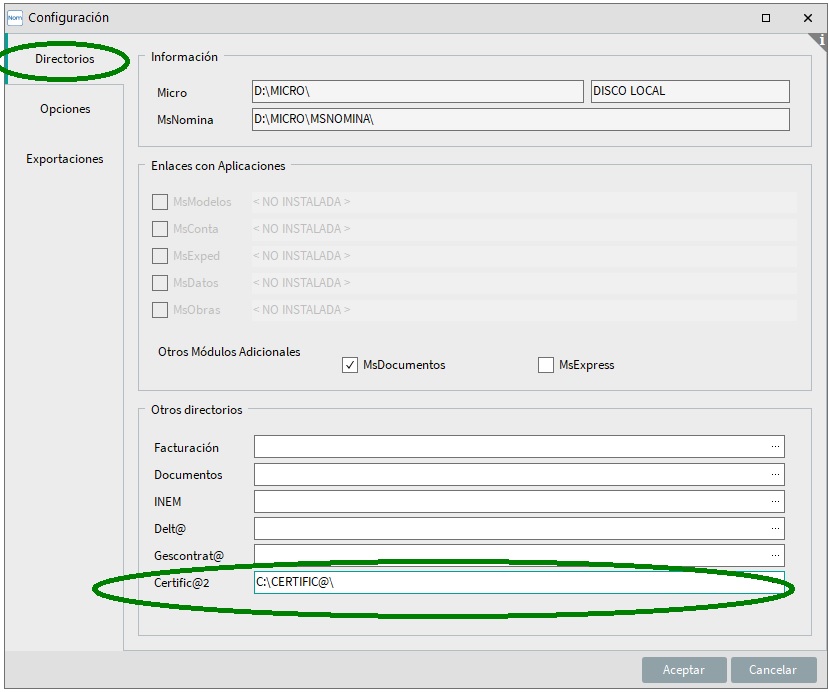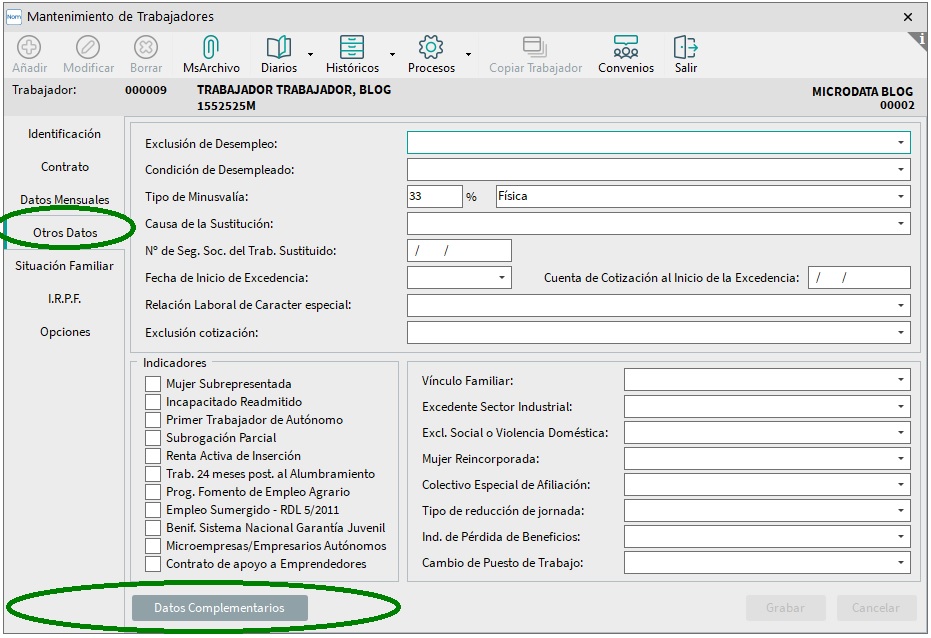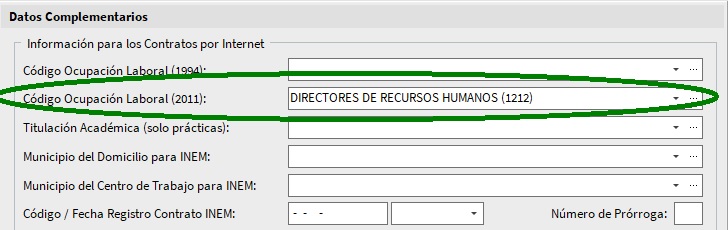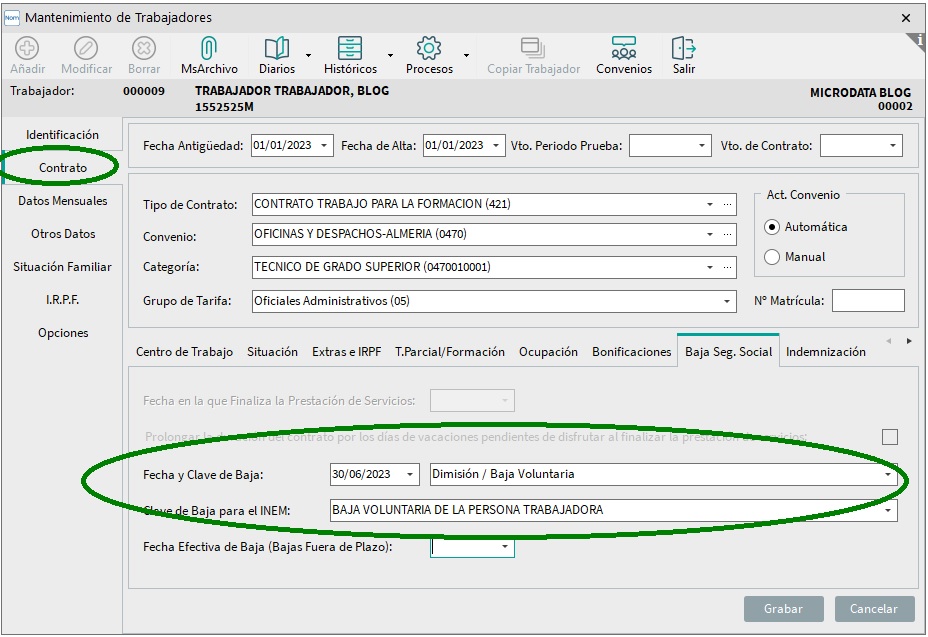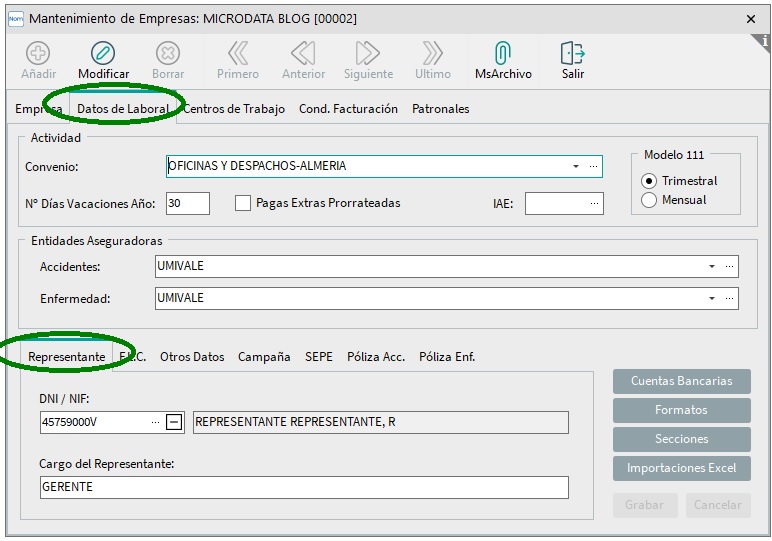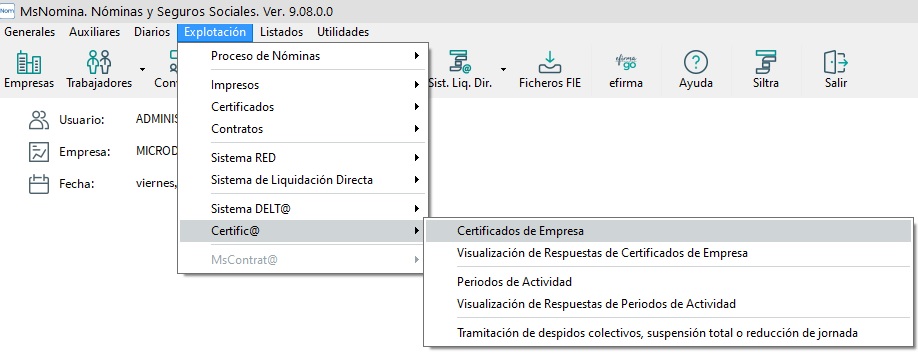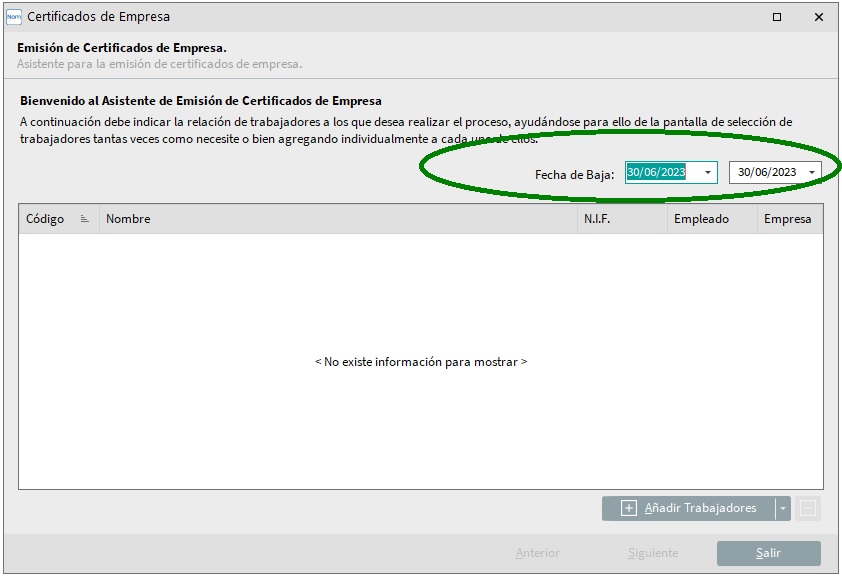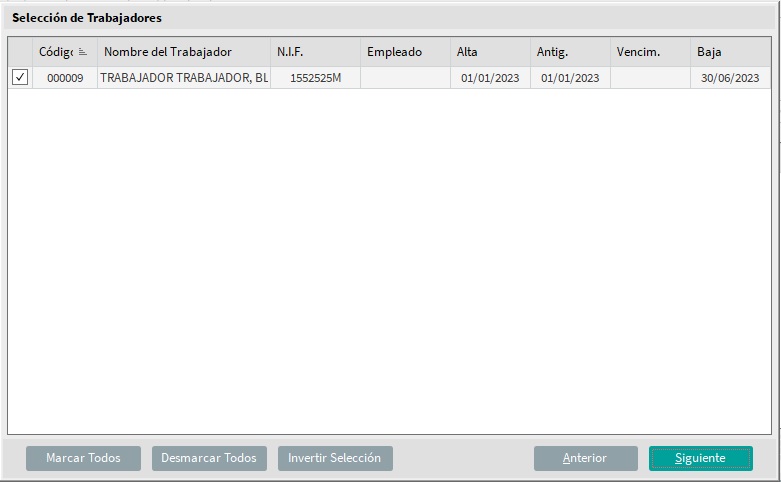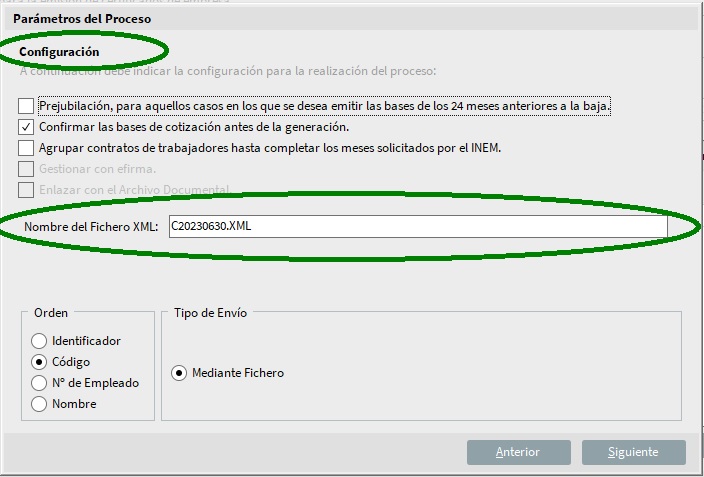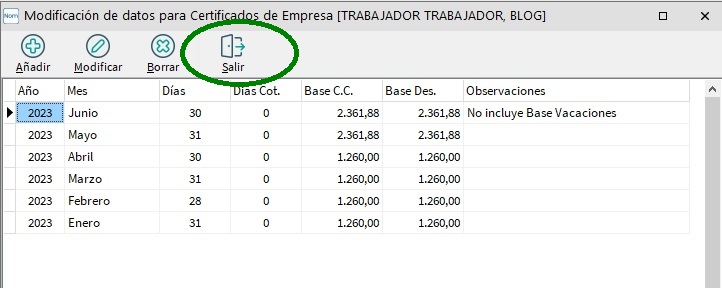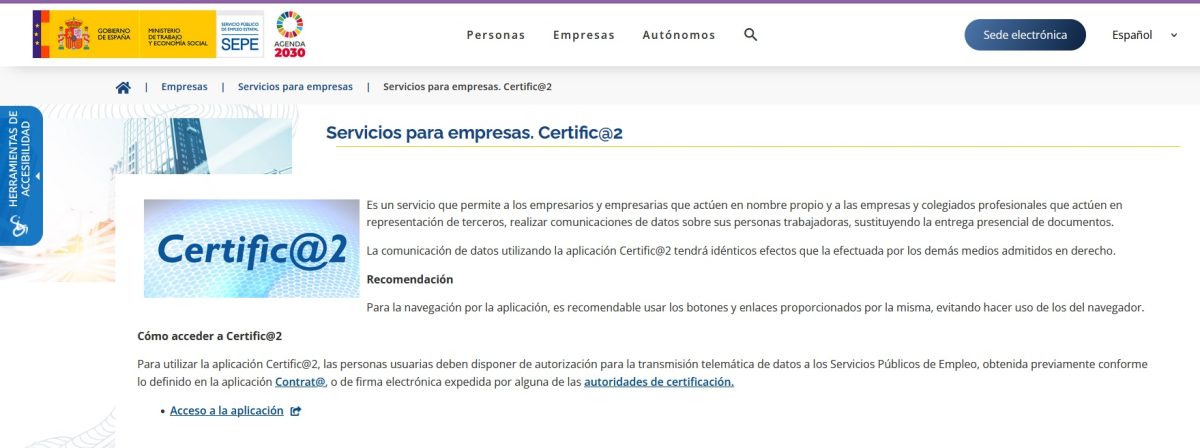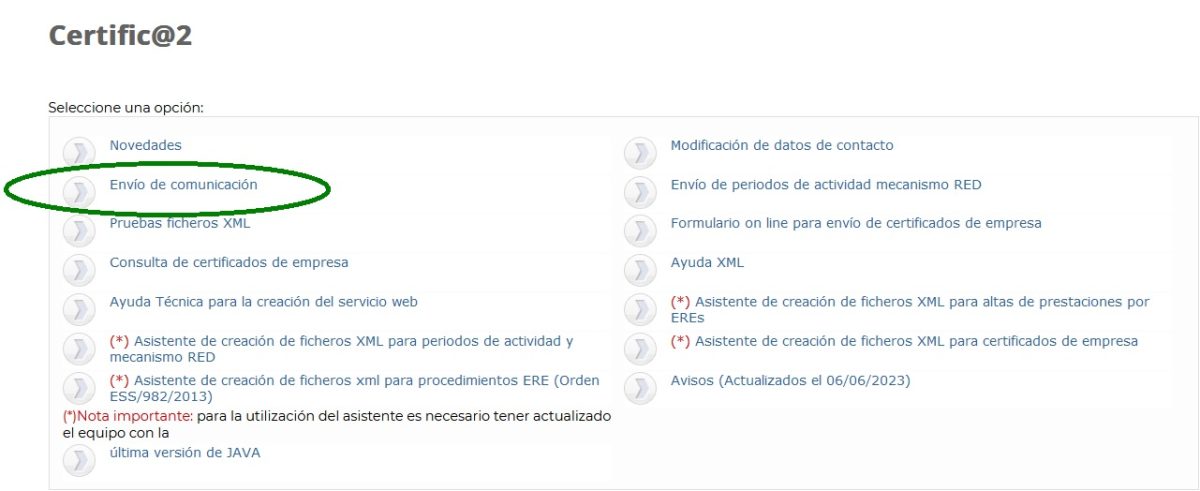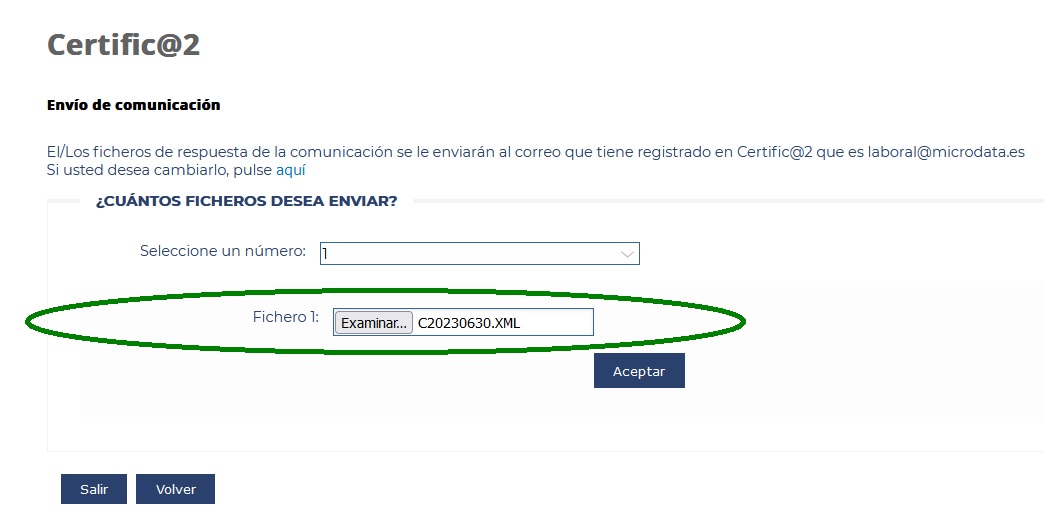Desde la aplicación MsNomina se pueden gestionar los certificados de empresa para su envío y comunicación al SEPE a través de su página oficial.
Hay una serie de pasos a tener en cuenta que son los siguientes:
- En primer lugar, se ha de configurar la aplicación MsNomina desde el módulo de UTILIDADES – CONFIGURACIÓN :
En la pestaña de Directorios, concretamente en el apartado de CERTIFIC@2, se ha de indicar el nombre de la carpeta donde se desean guardar los ficheros de los certificados generados por la aplicación para su posterior envío.
De no tener ninguna ruta informada, la aplicación guardará el fichero, por defecto donde el usuario tenga instalado el programa de MsNomina, en la carpeta Micro/MsNomina/Comunicaciones/Certifica
2. Existen una serie de datos a cumplimentar en los trabajadores que son obligatorios y que, por tanto, previo a la generación de los ficheros de los certificados de empresa se han de verificar que están correctamente informados. Estos son:
- El Código de Ocupación Laboral (2011): Este dato se informa en la ficha del trabajador a la que se puede acceder desde GENERALES – TRABAJADORES – DATOS DE TRABAJADORES o desde el icono de TRABAJADORES en el panel principal de la aplicación. En cualquiera de los dos casos, accederíamos al apartado de OTROS DATOS / DATOS COMPLEMENTARIOS.
- La FECHA DE BAJA y la CAUSA DE LA MISMA a efectos de Tesorería y del SEPE. Para reflejar esta información accedemos a la ficha del trabajador tal y como se explicó anteriormente y en la pestaña de – CONTRATO – BAJA SEG.SOCIAL informamos la Fecha y Clave de Baja (para la seguridad social) y la Clave de Baja para el INEM:
- Verificar que en la empresa esté indicado el Representante. Esta información debe estar reflejada dentro de la empresa en el apartado de DATOS DE LABORAL – REPRESENTANTE:
3. Generación de los Certificados de Empresa: una vez que el trabajador tiene sus datos cumplimentados, se puede generar el fichero del Certificado en el formato requerido, “XML” para su posterior envío. La generación del fichero se realiza desde EXPLOTACIÓN – CERTIFIC@ – CERTIFICADOS DE EMPRESA:
A continuación indicaremos la fecha de finalización que se le ha indicado previamente en la ficha o en su defecto un tramo amplio de fechas si desconocemos la fecha exacta:
A continuación al pinchar en Añadir Trabajadores indicaremos la empresa /as, el trabajador /es, y Siguiente:
Por defecto, aparecerá marcado el trabajador o trabajadores que tengan informada la fecha de baja solicitada, pudiendo el usuario desmarcar el que no desee incluir en el fichero, en el caso de haber varios.
Al continuar el proceso, en el apartado de Configuración aparecerán varias opciones que el usuario debe marcar según el caso. La aplicación de MsNomina propondrá un nombre de fichero con la fecha en que este se genere, teniéndose la posibilidad de modificar dicho dato, con la salvedad de que no puede contener puntos, comas, ni espacios en blanco. :
Indicados los datos anteriores, proseguiremos con el proceso y en el caso de haber señalado la opción de Confirmar las Bases de Cotización antes de la generación, la aplicación nos mostrará la pantalla de confirmación de bases. Una vez revisadas pincharemos en Salir y se procederá a la generación del fichero:
- Envíos a través de Internet: una vez generado el fichero, para enviar el certificado es necesario acceder a la página web del SEPE, sepe.es y en el apartado de Certific@, loguearse ya sea con Usuario y contraseña o certificado digital y seleccionar el fichero para su correspondiente validación y envío: